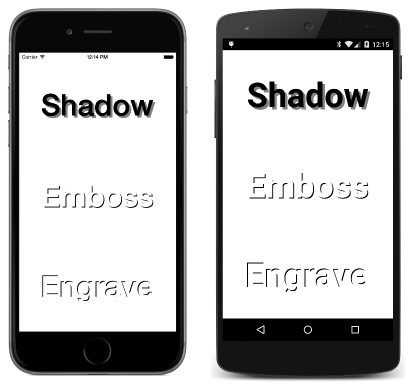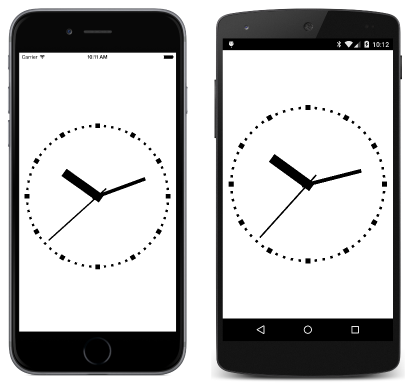요약 - 21장. 변환
참고 항목
이 책은 2016년 봄에 출간되었으며, 그 후로 업데이트되지 않았습니다. 이 책의 많은 내용이 지금까지도 무척 유용하나, 일부 내용은 오래되었고 올바르지 않거나 완전하지 않은 주제도 있습니다.
Xamarin.Forms 보기는 일반적으로 Layout 또는 Layout<View> 파생 개체인 해당 상위 항목에 따라 결정된 위치 및 크기로 화면에 표시됩니다. 변환은 이러한 위치, 크기 또는 방향을 수정할 수 있는 Xamarin.Forms 기능입니다.
Xamarin.Forms는 다음 세 가지 기본 변환 형식을 지원합니다.
- 변환 - 요소를 가로 또는 세로로 이동
- 크기 조정 - 요소의 크기 변경
- 회전 - 요소를 점 또는 축 주위로 돌리기
Xamarin.Forms에서 크기 조정은 등방성으로 수행되며 너비와 높이에 균일하게 영향을 줍니다. 회전은 화면의 2차원 표면 및 3D 공간에서 모두 지원됩니다. 기울기(또는 전단) 변환 및 일반화된 행렬 변환은 없습니다.
변환은 VisualElement 클래스로 정의되는 double 형식의 8개 속성으로 지원됩니다.
이러한 모든 속성은 바인딩 가능한 속성으로 지원됩니다. 이러한 속성은 데이터 바인딩 및 스타일 지정의 대상일 수 있습니다. 22장. 애니메이션은 이러한 속성에 애니메이션 효과를 주는 방법을 보여 주지만 이 챕터의 일부 샘플에서는 타이머를 사용하여 Xamarin.Forms애니메이션 효과를 주는 방법을 보여 줍니다.
변환 속성은 요소의 렌더링 방법에만 영향을 주며, 레이아웃에서 요소가 인식되는 방법에는 영향을 주지 않습니다.
좌표 이동 변환
TranslationX 및 TranslationY 속성의 값이 0이 아니면 요소가 가로 또는 세로로 이동합니다.
TranslationDemo 프로그램을 사용하면 Frame의 TranslationX 및 TranslationY 속성을 제어하는 2개의 Slider 요소로 이러한 속성을 실험할 수 있습니다. 변환은 또한 해당 Frame의 모든 자식 요소에 영향을 줍니다.
텍스트 효과
좌표 이동 속성의 한 가지 일반적인 용도는 텍스트 렌더링을 약간 오프셋하는 것입니다. 이에 대해서는 TextOffsets 샘플을 참조하십시오.
또 다른 효과는 BlockText 샘플에 표시된 것처럼 3D 블록과 비슷하게 Label의 여러 복사본을 렌더링하는 것입니다.
점프 및 애니메이션
ButtonJump 샘플은 좌표 이동을 이용해서 눌릴 때마다 Button을 이동하지만, 이 샘플의 기본 의도는 단추가 렌더링되는 위치에서 Button이 사용자 입력을 받는 것을 보여주기 위한 것입니다.
ButtonGlide 샘플도 비슷하지만 타이머를 사용하여 한 포인트에서 다른 포인트로 Button을 애니메이션합니다.
크기 조정 변환
Scale 변환은 요소의 렌더링 크기를 늘리거나 줄일 수 있습니다. 기본값은 1입니다. 값이 0이면 요소가 표시되지 않습니다. 값이 음수면 요소가 180도 회전되어 표시됩니다. Scale 속성은 요소의 Width 또는 Height 속성에 영향을 주지 않습니다. 이러한 값은 동일하게 유지됩니다.
SimpleScaleDemo 샘플을 사용하여 Scale 속성을 실험할 수 있습니다
ButtonScaler 샘플은 Button의 Scale 속성 애니메이션과 FontSize 속성 애니메이션 사이의 차이점을 보여줍니다. FontSize 속성은 레이아웃에서 Button이 인식되는 방법에 영향을 주고, Scale 속성은 영향을 주지 않습니다.
ScaleToSize 샘플은 페이지를 벗어나지 않으면서 가능한 한 크게 표시될 수 있도록 Label 요소에 적용되는 Scale 속성을 계산합니다.
크기 조정 고정
이전 3개 샘플에서 크기가 조정된 요소는 모두 요소 중심을 기준으로 크기를 늘리거나 줄였습니다. 즉, 모든 방향으로 요소 크기가 동일하게 늘거나 줄었습니다. 크기를 조정할 때 요소 중심의 포인트 위치만 동일하게 유지됩니다.
AnchorX 및 AnchorY 속성을 설정하면 크기 조정 시 중심을 변경할 수 있습니다. 이러한 속성은 요소 자체를 기준으로 합니다. AnchorX의 경우 값이 0이면 요소 왼쪽 측면을 나타내고, 1은 오른쪽 측면을 나타냅니다. AnchorY와 비슷하게 0은 위쪽이고 1은 아래쪽입니다. 두 속성 모두 기본값은 중심을 나타내는 0.5입니다.
AnchoredScaleDemo 샘플을 사용하면 Scale 속성 뿐만 아니라 AnchorX 및 AnchorY 속성을 실험해볼 수 있습니다.
iOS에서 기본값이 아닌 AnchorX 및 AnchorY 속성을 사용할 경우에는 일반적으로 휴대폰 방향 변경과 호환되지 않습니다.
회전 변환
Rotation 속성은 각도로 지정되며 AnchorX 및 AnchorY로 정의된 요소 포인트를 중심으로 한 시계방향 회전을 나타냅니다. PlaneRotationDemo를 사용하면 세 가지 속성을 실험할 수 있습니다.
회전된 텍스트 효과
BoxViewCircle 샘플은 64개의 작은 회전된 BoxView 요소를 사용해서 원을 그리는 데 필요한 수학 계산을 보여줍니다.
RotatedText 샘플은 바퀴살처럼 보이는 회전된 동일 텍스트 문자열이 포함된 여러 개의 Label 요소를 표시합니다.
CircularText 샘플은 원에 래핑된 것으로 보이는 텍스트 문자열을 표시합니다.
아날로그 시계
Xamarin.FormsBook.Toolkit 라이브러리에는 시계 바늘의 각도를 계산하는 AnalogClockViewModel 클래스가 포함되어 있습니다. ViewModel에 대한 플랫폼 종속성을 방지하기 위해 이 클래스는 타이머 대신 Task.Delay를 사용하여 새 DateTime 값을 찾습니다.
Book.Toolkit에 Xamarin.Forms포함된 클래스는 SecondTickConverter 두 번째 각도를 가장 가까운 초로 반올림하고 구현 IValueConverter 하는 클래스입니다.
MinimalBoxViewClock은 회전하는 3개의 BoxView 요소를 사용해서 아날로그 시계를 그립니다.
BoxViewClock은 시계 앞면 둘레의 자리 표시와 해당 끝점에서 약간씩의 거리를 회전하는 바늘을 포함하여 보다 포괄적인 그래픽을 위해 BoxView를 사용합니다.
또한 Xamarin.FormsBook.Toolkit의 SecondBackEaseConverter 클래스는 초침이 약간 뒤로 갔다가 앞으로 점프한 후 다시 정확한 위치로 돌아가는 모양이 되도록 만듭니다.
세로 슬라이더?
VerticalSliders 샘플은 Slider 요소가 90도 회전된 상태로도 작동할 수 있음을 보여줍니다. 하지만 레이아웃에서 이러한 요소가 계속 가로로 표시되기 때문에 이렇게 회전된 Slider 요소의 위치를 정하는 것이 어렵습니다.
3D와 비슷한 회전
RotationX 속성은 3D X축 주위로 요소를 회전하는 것으로 보이기 때문에 이 요소의 위쪽 및 아래쪽이 앞으로 이동하거나 뷰어에게서 멀어지는 것으로 보입니다. 이외 비슷하게 RotationY는 Y축 주위로 요소를 회전하여 요소의 왼쪽 및 오른쪽 측면이 앞으로 이동하거나 뷰어에게서 멀어지는 것으로 보이게 만듭니다.
AnchorX 속성은 RotationX가 아닌 RotationY에 영향을 줍니다. AnchorY 속성은 RotationY가 아닌 RotationX에 영향을 줍니다. ThreeDeeRotationDemo 샘플로 실험하여 이러한 속성의 상호 작용을 살펴볼 수 있습니다.
Xamarin.Forms에서 사용되는 3D 좌표계는 왼쪽 기준입니다. 왼쪽 손의 집게 손가락을 X 좌표를 늘리는 방향(오른쪽)으로 가리키고 가운데 손가락을 Y 좌표를 늘리는 방향(아래쪽)으로 가리키면, 엄지는 Z 좌표를 늘리는 방향(화면을 벗어나는 방향)을 가리킵니다.
또한 3개 축에 대해 왼쪽 손 엄지 손가락을 값을 늘리는 방향으로 가리키면 나머지 손가락들의 굽은 방향이 양의 회전 각도에 대한 회전 방향을 나타냅니다.